win10系统如何加快复制文件速度
有不少win10系统用户到本站咨询这样一个情况,就是在复制文件的时候,发现文件传输速度过慢,很是费时间,那么要怎么加快复制文件速度呢?可以通过修改系统中的设置关闭系统中限速设置来解决这一问题,现在给大家分享一下win10系统加快复制文件速度的方法吧。
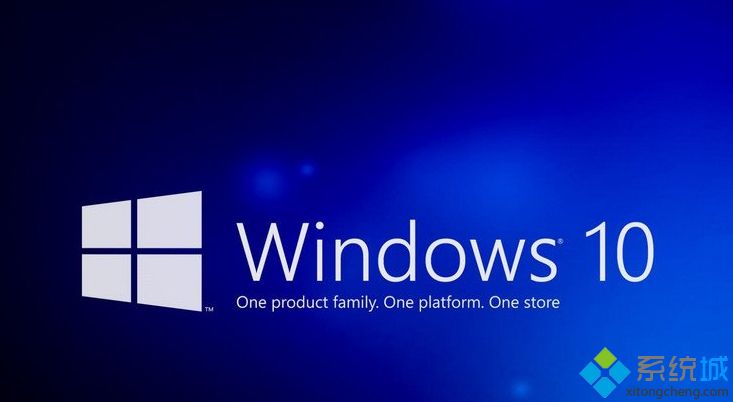
1、首先按下【Win+s】组合键,在弹出的菜单中搜索【程序和功能】并点击打开;
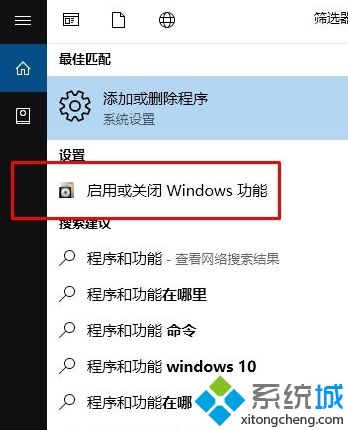
2、打开【启用或关闭windows功能】;
3、在下面将【远程差分压缩API支持】的勾去掉,点击确定,关闭远程差分功能;
4、下载“TeraCopy”软件,安装后可以和windows自带的复制集成,直接替代windows默认的复制功能,如图:为TeraCopy的复制速度与windows 默认复制功能的复制速度!
上面给大家介绍的就是win10系统如何加快复制文件速度的全部内容,有需要的用户们可以按照上面的方法来加快复制文件速度吧。
我告诉你msdn版权声明:以上内容作者已申请原创保护,未经允许不得转载,侵权必究!授权事宜、对本内容有异议或投诉,敬请联系网站管理员,我们将尽快回复您,谢谢合作!










